Za mało miejsca, aby zainstalować macOS Ventura? Jak to naprawić!
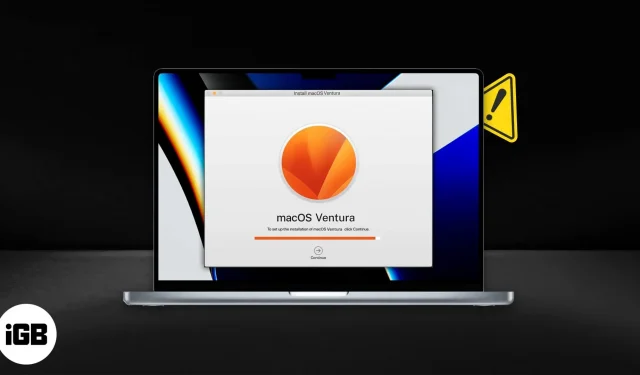
Każdego roku Apple wydaje nową wersję systemu macOS z dodatkowymi funkcjami i korzyściami. A najnowszy, macOS Ventura, nie jest wyjątkiem. Jeśli jednak nie możesz korzystać z tych funkcji, ponieważ na komputerze Mac nie ma wystarczającej ilości miejsca do zainstalowania systemu macOS Ventura, możemy Ci pomóc.
Ale zanim pomożemy Ci w aktualizacji systemu macOS, zobaczmy, czy cały ten wysiłek jest tego wart.
- Dlaczego warto przejść na macOS Ventura?
- Ile miejsca na dysku potrzebujesz, aby zaktualizować system macOS?
- Jak zwolnić miejsce rozruchowe dla systemu macOS Ventura
Dlaczego warto przejść na macOS Ventura?
Czy system macOS Ventura różni się od poprzedniej wersji systemu macOS? Oczywiście, że jest! macOS Ventura dodaje wiele funkcji, których nie ma w Monterey, takich jak Stage Manager, FaceTime Handoff, ciągłość kamery, hasła i inne. Możesz zapoznać się z naszym przewodnikiem po funkcjach macOS Ventura, aby zapoznać się z głównymi funkcjami tej aktualizacji.
Ponadto Apple obiecuje poprawić szybkość i żywotność baterii. Tak więc odpowiedź dla większości użytkowników brzmi: tak; muszą zaktualizować system do systemu macOS Ventura.
Jednak w zależności od posiadanych i używanych aplikacji może się okazać, że komputer Mac działa gorzej. Jednak aplikacja taka jak CleanMyMac X może pomóc Ci w prawdziwym wyczuciu wydajności komputera Mac.
Ile miejsca na dysku potrzebujesz, aby zaktualizować macOS Ventura?
Twój Mac będzie potrzebował około 24 GB wolnego miejsca na dysku, aby uaktualnić go do systemu macOS Ventura. Instalator zajmuje około 12 GB i pożądane jest, aby mieć dwa razy więcej wolnego miejsca.
Aby sprawdzić ilość wolnego miejsca na dysku, kliknij logo Apple → O tym komputerze Mac → kliknij kartę Pamięć → poczekaj kilka minut, aż system macOS zbierze dostępne miejsce na dysku.
Możesz skorzystać z tego przewodnika, aby zwolnić miejsce na komputerze Mac, lub zdecydować się na znacznie lepszą opcję, pobierając CleanMyMac X. Aplikacja stale monitoruje komputer Mac i zapewnia dokładny widok ilości dostępnego miejsca na dysku w czasie rzeczywistym — od menu linii!
CleanMyMac X ma potężną ikonę paska menu, która wyświetla wszelkiego rodzaju przydatne dane, w tym dostępne miejsce na dysku.
Jak zwolnić miejsce rozruchowe dla systemu macOS Ventura
Pobieranie najnowszego oprogramowania jest dość łatwe. Przeszkodą może być jednak przestrzeń. Jeśli na komputerze Mac nie ma wystarczającej ilości miejsca do zainstalowania systemu macOS Ventura, wykonaj następujące czynności:
Krok 1: Wyczyść niepotrzebne pliki i pamięć podręczną
Ile masz sekund? CleanMyMac X zajmuje około 15 sekund, aby sprawdzić, ile śmieci masz na komputerze Mac i wyczyścić miejsce i pamięć podręczną. Nie naprawdę!
Po prostu pobierz CleanMyMac X , uruchom go, wybierz „System Junk” i uruchom skanowanie. W ciągu kilku sekund (dosłownie) przeskanuje i wyczyści komputer Mac. Jeśli chcesz pójść o krok dalej, otwórz Konserwację w zakładce Szybkość i wybierz głębokie opróżnianie pamięci podręcznej DNS.
Oprogramowanie szybko wykonuje zadania, które w innym przypadku zajęłyby godziny, gdybyś wykonał je ręcznie.
Krok 2Upewnij się, że Twój Mac jest wolny od złośliwego oprogramowania
Chociaż złośliwe oprogramowanie jest rzadkie na komputerach Mac, komputer Mac może zostać zainfekowany. Ostatnią rzeczą, którą chcesz zrobić, to złośliwe oprogramowanie, o którego istnieniu nie wiedziałeś, zaatakowało cię, gdy nadejdzie czas na uaktualnienie do systemu macOS Ventura.
CleanMyMac X ułatwia sprawdzanie złośliwego oprogramowania. Mechanizm usuwania złośliwego oprogramowania w CleanMyMac X skanuje cały system w poszukiwaniu złośliwego oprogramowania na stale aktualizowanej liście znanego złośliwego oprogramowania. Będziesz mieć spokój, wiedząc, że Twój Mac jest skanowany pod kątem wszystkich znanych zagrożeń.
Skanowanie złośliwego oprogramowania za pomocą CleanMyMac X zajmuje kilka sekund. Wystarczy wybrać moduł usuwania złośliwego oprogramowania, nacisnąć przycisk Start, a aplikacja zacznie działać. Jeśli masz złośliwe oprogramowanie, CleanMyMac X z łatwością je dla Ciebie usunie.
Krok 3: Utwórz kopię zapasową
Istnieje kilka sposobów tworzenia kopii zapasowej komputera Mac. Niezależnie od wybranej metody dobrze jest mieć kopię zapasową na wypadek, gdyby coś poszło nie tak podczas aktualizacji. W najgorszym przypadku może być konieczne uruchomienie komputera Mac z kopii zapasowej, aby nie utracić ważnych danych.
Krok 4: Przydziel wystarczającą ilość miejsca na dysku do aktualizacji
Zwolnienie miejsca na dysku na aktualizację nie podlega negocjacjom. Twój Mac potrzebuje wystarczająco dużo miejsca na aktualizację, a być może masz duże lub stare pliki, które uniemożliwiają aktualizację Maca.
Moduł dużych i starych plików w CleanMyMac X skanuje komputer Mac w poszukiwaniu dużych plików i sortuje pliki według wieku. Możesz ręcznie wybrać pliki, które chcesz usunąć, lub pozwolić CleanMyMac X usunąć je wszystkie.
Jeśli wolisz je zachować, CleanMyMac X może również zrzucić duże i/lub stare pliki do folderu, który możesz przenieść na dysk zewnętrzny lub do przechowywania w chmurze, aby zapewnić komputerowi Mac miejsce potrzebne do uaktualnienia do systemu macOS Ventura.
Krok 5 Zaktualizuj system macOS
Aby zaktualizować komputer Mac, stuknij ikonę Apple w prawym górnym rogu ekranu. Wybierz „Informacje o tym komputerze Mac” i wybierz „Aktualizacja oprogramowania”. Jeśli Twój Mac kwalifikuje się do uaktualnienia do systemu macOS Ventura, pojawi się nowe wyskakujące okienko, aby rozpocząć proces.
Krok 6Monitoruj wydajność komputera Mac
Monitorowanie komputera Mac po dużej aktualizacji systemu macOS jest bardzo ważne. Aplikacje innych firm mogą wpływać na wydajność, a niektóre ustawienia, które mają wpływ na komputer Mac po aktualizacji, mogły zostać włączone. Dwa kluczowe wskaźniki to użycie procesora i pamięci. Jeśli skoki lub regularne godziny są wyższe niż zwykle, oznacza to, że Twój Mac nie działa najlepiej.
Menu CleanMyMac X może pomóc w określeniu, gdzie występują problemy z wykorzystaniem pamięci i procesora. Rozwijane menu na pasku menu daje szybki wgląd w wydajność, a kliknięcie modułów powoduje wyświetlenie podmenu z większą ilością szczegółów.
W podmenu możesz także zamknąć aplikacje lub usługi korzystające z pamięci lub procesora. CleanMyMac X to nie tylko szybki sposób sprawdzenia, jak radzi sobie komputer Mac, ale także najłatwiejszy i najprostszy sposób rozwiązywania problemów z komputerem Mac.
macOS Ventura to ekscytująca aktualizacja dla komputerów Mac. Obiecuje wiele wspaniałych funkcji, ale nie zdziw się, jeśli te funkcje wpłyną na wydajność komputera Mac. Jest to szczególnie prawdziwe w przypadku starszych komputerów Mac z przestarzałymi procesorami.
CleanMyMac X to idealna aplikacja przedłużająca żywotność komputera Mac i jest niezbędna do uaktualnienia do wersji Ventura i nowszych.
Mam nadzieję, że ten artykuł pomógł ci zainstalować i cieszyć się aktualizacją macOS Ventura. Jeśli masz jakieś pytania lub wątpliwości, skontaktuj się z nami w sekcji komentarzy.



Dodaj komentarz